Active Partition Manager 6.0
Počítačové logické disky jsou také spravovány pomocí standardních nástrojů operačního systému, ale použití speciálních programů pomůže urychlit a zrychlit potřebné procesy. Kromě toho uživatelé často získají další funkce stahováním softwaru pro správu disků. V tomto článku doporučujeme seznámit se s programem [e-mail chráněný] Správce oddílů.
Obsah
Start okno
Když spustíte Správce diskových oddílů poprvé, uživatelé jsou vítáni počátečním oknem, který se ve výchozím nastavení otevře po každém zapnutí. K dispozici je několik sekcí s konkrétními akcemi. Stačí vybrat požadovaný úkol a pokračovat v jeho implementaci. Spuštění úvodního okna může být deaktivováno, pokud jej nepoužíváte.
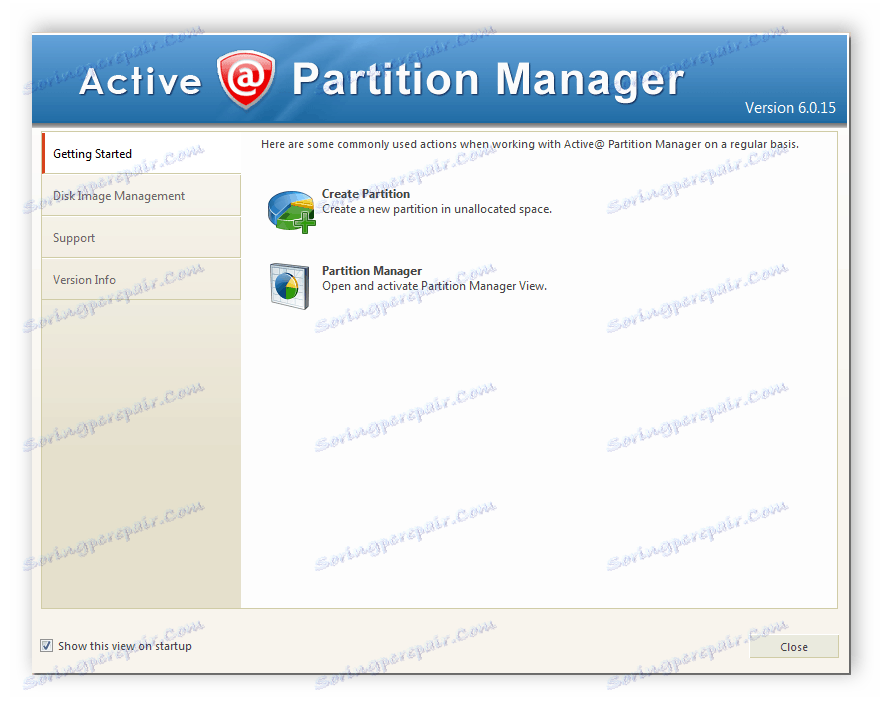
Pracovní prostor
Za zmínku stojí jednoduché a pohodlné rozhraní. Skládá se z několika částí. Levá strana zobrazuje základní informace o připojených fyzických jednotkách a DVD / CD. Vpravo jsou podrobné informace o vybrané části. Tyto dvě oblasti můžete přesunout a vystavit je na nejpohodlnější pozici. Druhé okno je zcela vypnuto, pokud uživatel nepotřebuje zobrazit informace.
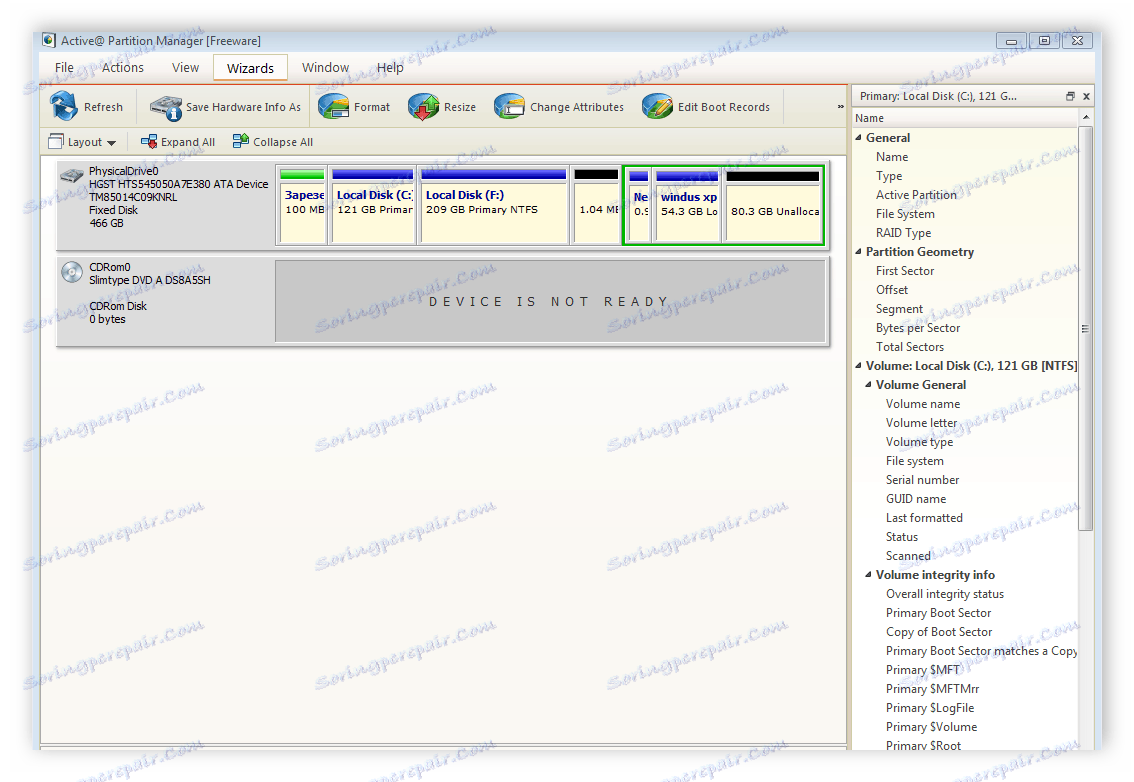
Formátování oddílů
[email protected] Správce diskových oddílů má mnoho užitečných funkcí. Nejprve se podíváme na formátování. Chcete-li to provést, stačí vybrat požadovaný oddíl v hlavním okně a spustit akci "Formátovat oddíl" . Otevře se další okno, ve kterém uživatel může určit typ souboru systému, velikost clusteru a přejmenovat oddíl. Celý proces je jednoduchý, nepotřebujete další znalosti nebo dovednosti.
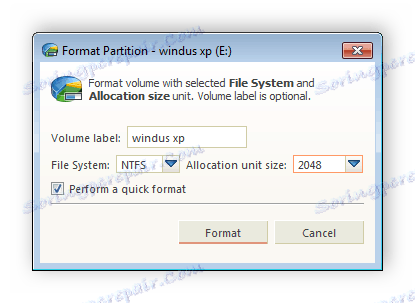
Změna velikosti oddílu
Program je k dispozici ke změně hlasitosti logického disku. Stačí vybrat sekci a přejděte do příslušného okna, kde je několik nastavení. Například tam je přidání místa na disku, pokud je nepřidělený prostor. Kromě toho můžete snížit hlasitost tím, že oddělíte zbytek do volného místa nebo nastavíte libovolnou potřebnou velikost.
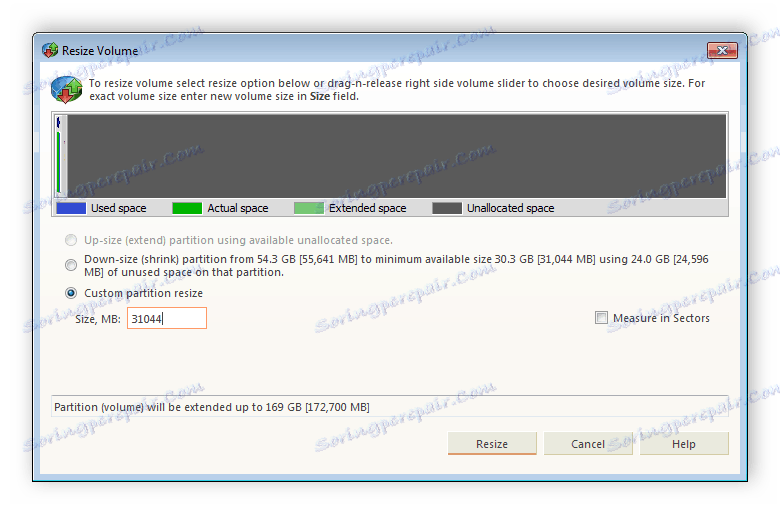
Atributy sekce
Funkce změny atributů jednotlivých sekcí umožňuje změnit písmeno, které je označuje, a celé jméno. I v tomto okně je aktivován bod, který již nebude možné změnit atribut disku. V tomto okně nelze provádět žádné další akce.
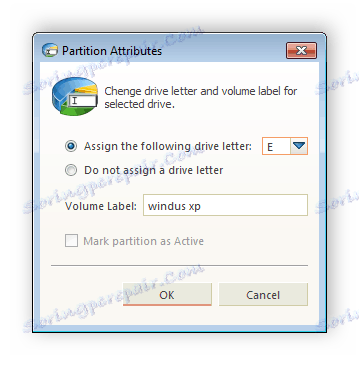
Úprava zaváděcích sektorů
Každý spouštěcí sektor logického disku je upravitelný. To se provádí pomocí zvláštního menu, kde jsou zobrazeny sektory, a jsou označeny také zelenou nebo červenou značkou, což znamená platnost nebo neplatnost každého sektoru. Úpravy se provádějí změnou hodnot v řádcích. Vezměte prosím na vědomí, že změny ovlivní provoz této části, takže se nedoporučuje používat tuto funkci pro nezkušené uživatele.
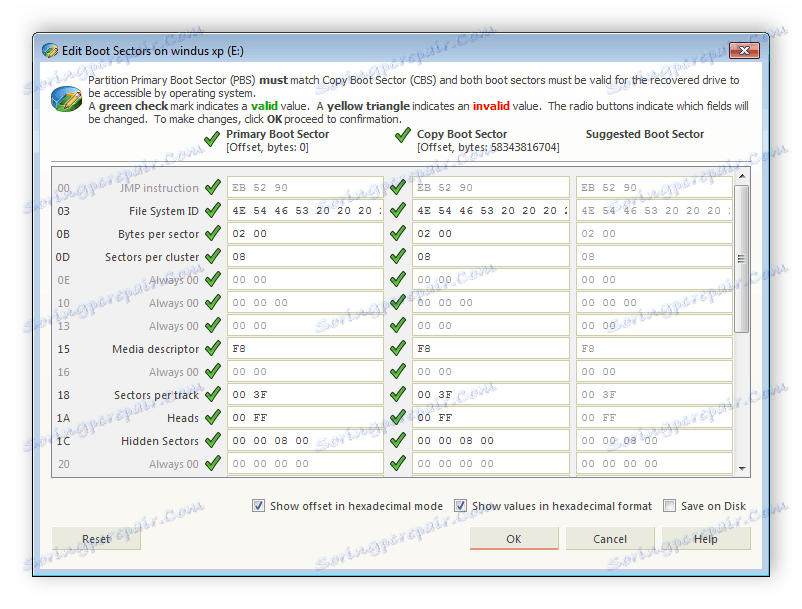
Vytvoření logické oblasti
Správce diskových oddílů umožňuje vytvořit nový logický oddíl pomocí volného místa na disku. Vývojáři vytvořili speciální průvodce, pomocí něhož může i nezkušený uživatel snadno vytvořit nový disk podle pokynů. Celý proces se provádí jen několika kliknutími.
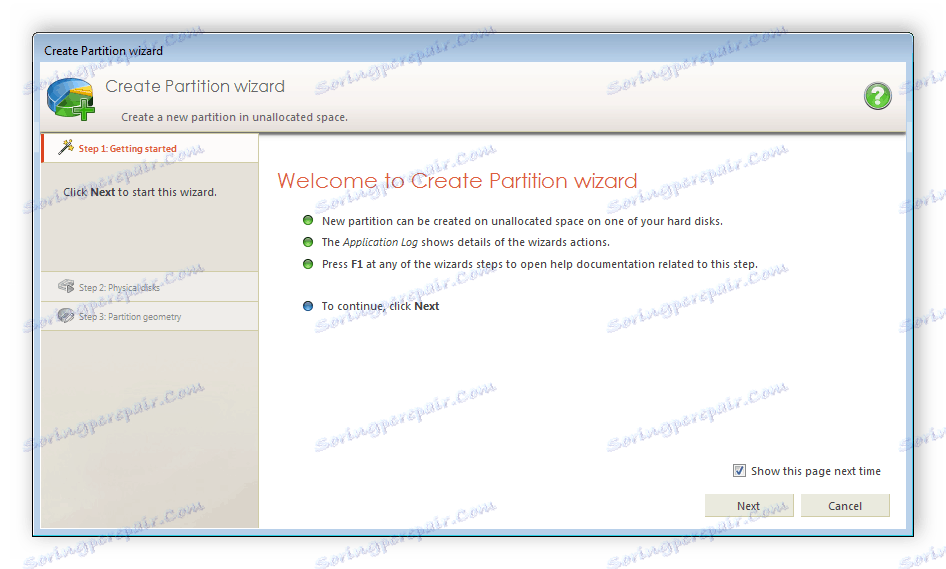
Vytvoření obrazu pevného disku
Pokud chcete vytvořit kopii operačního systému nebo duplikovat důležité soubory, programy a aplikace, nejlepší volbou by bylo vytvořit obraz logického nebo fyzického disku. Program vám umožňuje rychle díky vestavěnému asistenti. Postupujte podle jednoduchých pokynů a získejte hotový obrázek v pouhých šesti krocích.
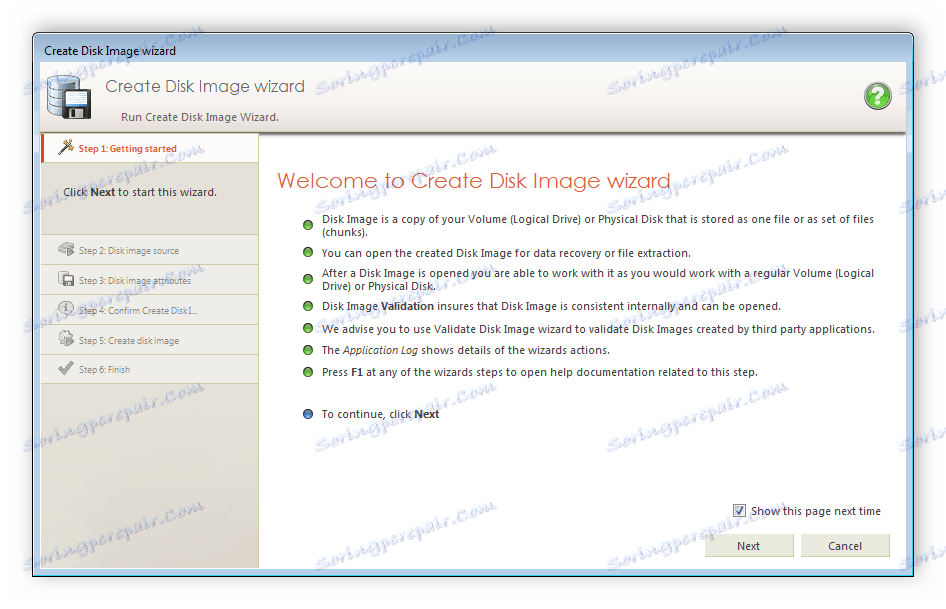
Zásluhy
- Program je zdarma;
- Vestavěný průvodce pro vytvoření logických diskových oddílů a obrázků na pevném disku;
- Jednoduché a intuitivní rozhraní;
- Existují základní funkce pro práci s disky.
Nevýhody
- Absence ruského jazyka;
- Někdy se informace o disku CD nebo DVD zobrazují nesprávně.
Na této recenzi se ukončí správa [ Partition Manager ] . Shrnutí, rád bych poznamenal, že tento program je vynikající volbou pro ty, kteří chtějí provádět jednoduchou editaci logických a fyzických disků. Veškeré potřebné funkce jsou zabudovány do softwaru, existují instrukce, které pomohou novým uživatelům.
